Annonse
En av frustrasjonene fra delt Mac- og Windows-verden Computing Harmony: Sømløs blanding av Windows og OS XHvis du kjenner de riktige triksene - de fleste er enkle og gratis - kan du enkelt administrere både Windows og Mac OS X under samme tak. Les mer vi lever i er at de to gigantene begge bruker forskjellige filsystemer Fra FAT til NTFS til ZFS: File Systems DemystifiedUlike harddisker og operativsystemer kan bruke forskjellige filsystemer. Her er hva det betyr og hva du trenger å vite. Les mer . Microsoft foretrekker sitt eget proprietære NTFS-system på Windows, mens Apple distribuerer HFS + på OS X.
Problemet er at de to systemene ikke kan snakke med hverandre ut av esken. Selv om Mac-er kan lese filer på NTFS-stasjoner, kan ikke OS X skrive til dem som standard. Hvis du kobler en NTFS-formatert stasjon til Mac-en din, vil du se musepekeren bli til et feiltegn hvis du prøver å dra en fil på den.
Dette kan åpenbart føre til problemer med hensyn til deling av filer og filhåndtering, så løsningen er å gi Mac-en din mulighet til å skrive til NTFS.
Dessverre brøt noen av de vanligste metodene med nylig utgivelsen av El Capitan, så hvordan kan du fikse dem? MakeUseOf undersøker ...
De betalte alternativene
Det har alltid vært premiumalternativer tilgjengelig for brukere som vil ha NTFS-drivere på maskinene sine. To av de mest populære er Paragon NTFS og Tuxera - Imidlertid har de ulemper.
For eksempel sluttet eldre versjoner av Paragon nylig å jobbe med El Capitan, og tvang brukere til å betale for en oppgradering og tømmer dem med en tidkrevende ominstallasjonsprosess. Hvem vet hvilke problemer de kan komme med fremtidige OS X-utgivelser? Når vil Paragon bestemme at brukerne igjen må betale et oppgraderingsgebyr for å få tilgang til dataene sine?
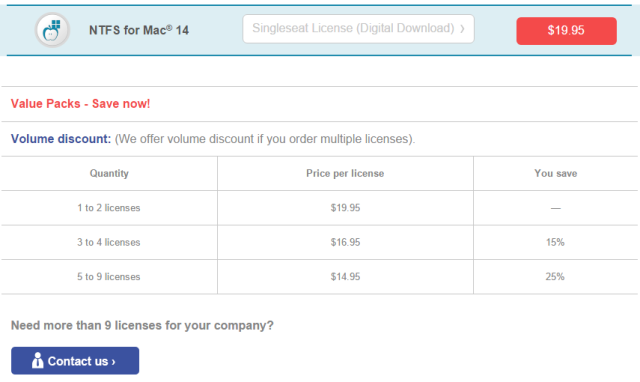
Du må også betale for hver lisens du trenger. Så mens Paragon belaster $ 19,95 USD og Tuxera belaster $ 31 USD for en enkelt nedlasting, kan kostnadene raskt begynne å pakke opp hvis du trenger driverne på flere maskiner i hjemmet eller kontoret.
Hvorfor ikke unngå bryet og kostnadene ved å gjøre det gratis?
Gratis metode 1: Bruk terminalen
Det er et lite kjent faktum at Mac-er faktisk støtter skriving til NTFS-stasjoner, men funksjonen er deaktivert som standard. Riktignok er denne metoden ikke så rask eller så enkel som den andre metoden som vi snart kommer til, men den krever ikke tredjepartsverktøy - et faktum som uten tvil vil appellere til noen brukere.
Denne metoden krever at du aktiverer tilgang per volum - så hvis du har flere NTFS-stasjoner, må du gjenta denne prosessen flere ganger. Prosessen fungerer ved å redigere systemets skjulte fstab fil, og juster dermed hvordan maskinen din håndterer NTFS-volum etter at de er koblet til.
Først må du forsikre deg om at den eksterne NTFS-formaterte harddisken har et kort og lett å kopiere navn - du trenger å bruke den mye og vil holde ting enkelt.
Naviger deretter til Finder> Programmer> Verktøy og lansering Terminal. Du kan også bruk Spotlight til dette 7 gode vaner hver Mac-bruker skal venne seg tilI dag skal vi dele våre favoritt gode Mac-vaner, mens vi desperat prøver å glemme de dårlige. Les mer ved å treffe cmd + mellomromstasten, å skrive “Terminal” og deretter trykke Tast inn.
Når du er åpen, skriver du inn sudo nano / etc / fstab og skriv inn passordet ditt når du blir bedt om det. Du får presentert et redigeringsvindu for fstab-filen.
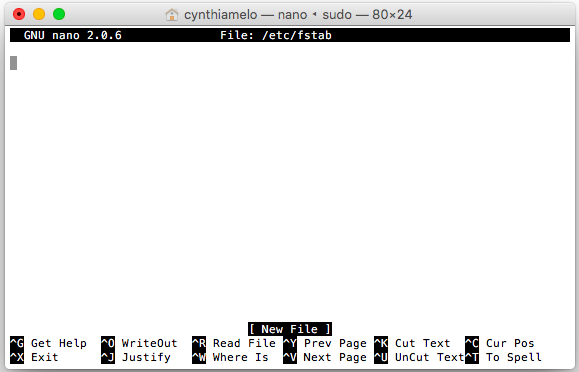
Type LABEL = NAVN ingen ntfs rw, auto, nobrowse (pass på at du bytter ut NAVN med navnet på den eksterne stasjonen) og trykk Tast inn. Trykk deretter ctrl + o for å lagre filen etterfulgt av ctrl + x for å gå ut av redigeringsvinduet.
Fjern deretter stasjonen og koble den til igjen. Stasjonen vises ikke lenger i Finder, men kan nås via tilbake til Terminal og inn åpen / bind.
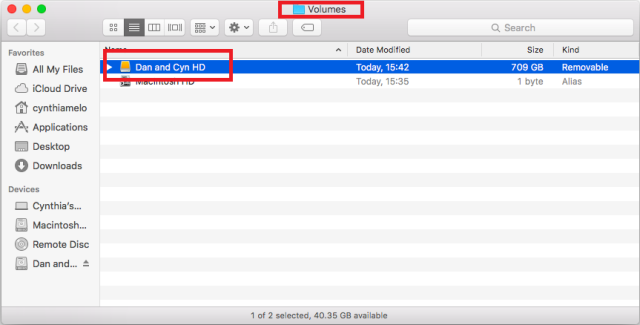
I vinduet som åpnes, vil du kunne se stasjonen din, i tillegg til å kopiere, redigere og dra filer til den. Hvis du bruker stasjonen regelmessig, kan du sikre raskere tilgang ved å dra den til sidefeltet eller lage et alias Hvordan definere kommandolinjelaser på ethvert operativsystemVi har snakket om og anbefalt å få tak i datamaskinens kommandolinjeterminal flere ganger i det siste. Tina skrev en god grunning for Windows-brukere med En nybegynnerguide til Windows-kommandoen ... Les mer .
Gratis metode 2: Bruk tredjepartsverktøy
For denne metoden trenger du SIKRING for OS X, NTFS-3G, og sikrings vente; og du må utføre et par terminalkommandoer i gjenopprettingsmodus.
Trikset for å få prosessen til å fungere på El Capitan er deaktivere beskyttelse av systemintegritet Hva Mac-brukere trenger å vite om El Capitan SecuritySikkerhet er den største endringen til OS X 10.11 El Capitan. OS X er nå så låst til og med at rotbrukere ikke kan endre operativsystemet - la oss gå over hva det betyr, skal vi? Les mer før installasjon. Unnlatelse av å gjøre dette vil gjøre at NTFS-3G mislykkes.
For å gjøre det, start systemet på nytt og hold nede cmd + r mens den starter på nytt - vil den starte enheten i gjenopprettingsmodus.
Klikk deretter på verktøy, åpne Terminal, type csrutil deaktivere, trykk Tast inn, og start systemet på nytt.
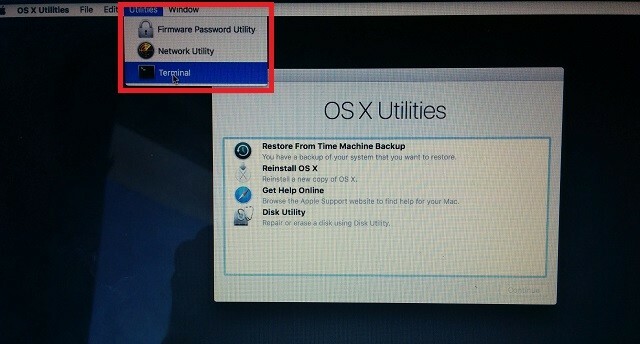
Du kan nå installere programvaren. Start med FUSE for OS X - det er et nødvendig program for alle Mac-drivere som arbeider med tredjeparts filsystemer. Forsikre deg om under installasjonen MacFUSE-kompatibilitetslag. Hvis du ikke installerer dette laget, vil ikke den neste delen av prosessen fungere.
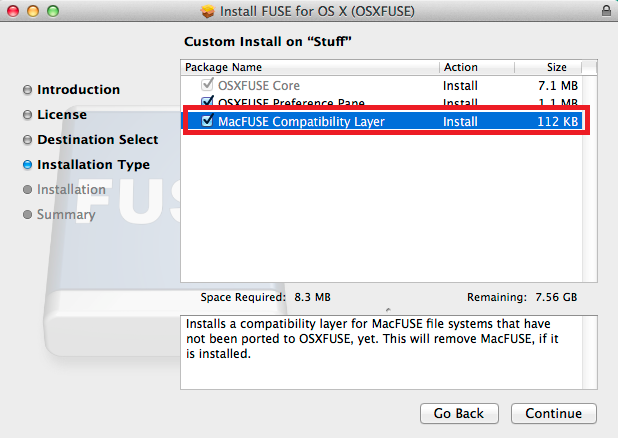
Det neste verktøyet å installere er NTFS-3G. Dette er hovedkomponenten i prosessen og programvaren som faktisk vil gi Mac-en din NTFS-drivere.
Når du får valget, må du passe på at du velger det Ingen hurtigbufring snarere enn UBLIO-hurtigbufring.
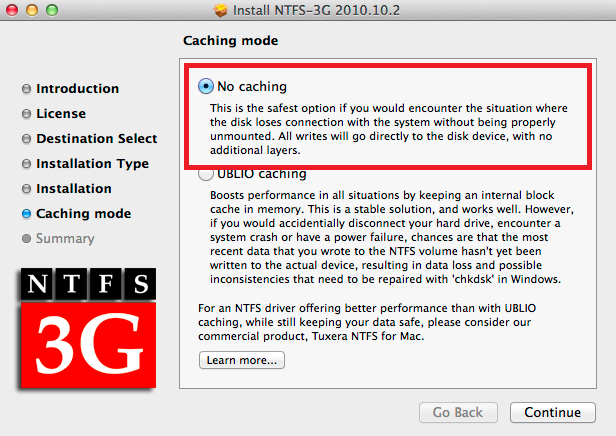
Når installasjonen er fullført, start datamaskinen på nytt. Du kan finne ut at du får mange advarsler på skjermen når skrivebordet lastes tilbake på skjermen, men du kan trygt gjøre det ignorere dem - de er forårsaket av at NTFS-3G-programvaren ikke har blitt oppdatert av utviklerne på lenge tid.
Til slutt må du installere fuse-wait. Dette er den delen av prosessen som vil fjerne de irriterende pop-up-feilmeldingene.
Når dette er gjort, må du aktivere beskyttelsen av systemintegritet på nytt. Start Macen din i gjenopprettingsmodus, start opp terminalen og skriv csrutil aktivere.
Start maskinen på nytt en gang, og voila, du har nå NTFS skrivefunksjoner på El Capitan.
advarsler
Vær klar over at alle tre metodene som er listet over er ustøttet av Apple, og som sådan kan ha negative effekter på systemet ditt. Du kan oppdage begrensninger, snuble over ukjente "bivirkninger", eller til og med skade volumene dine.
Som alltid, sørg for at alle dataene dine er sikkerhetskopiert Planlegg og bla gjennom sikkerhetskopier av tidsmaskiner med disse kraftige verktøyeneFra tilpassede sikkerhetskopieringstider til å finne ut hvor de 2 GB nye filene er, kan de riktige appene gi deg kraft og kunnskap som Apples egne verktøy bare ikke gir. Les mer og sikker før du prøver noen av endringene som er oppført.
Virket det for deg?
Hvilken metode valgte du? Klarte du å følge instruksjonene våre? Var det en suksess?
Legg igjen en kommentar nedenfor med eventuelle problemer du har hatt. Enten oss selv eller dine medlesere kan være i stand til å hjelpe deg!
Dan er en britisk utvandret bosatt i Mexico. Han er administrerende redaktør for MUOs søsterside, Blocks Decoded. På forskjellige tidspunkter har han vært sosial redaktør, kreativ redaktør og finansredaktør for MUO. Du kan finne ham streife rundt i showet på CES i Las Vegas hvert år (PR-folk, nå ut!), Og han gjør mange sider bak kulissene...

